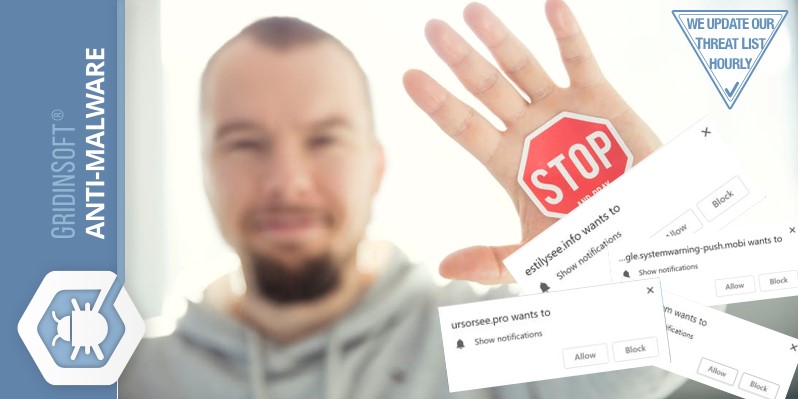Cada vez mais sites usam notificações push para mostrar as últimas notícias a qualquer momento. No entanto, é uma coisa tão chata! Quase todos os sites usam essa forma de promoção. Você sabia que clicando “Permitir”, você pode permitir vírus em seu sistema? É uma forma popular de divulgação, por falar nisso. Redirecionamentos, pop-ups, novas páginas iniciais – são todos exemplos de vírus de navegador.
Na verdade, é fácil desativar notificações push nas configurações do seu navegador, mas nem todo mundo sabe dessa possibilidade.
Explicando a essência dos pop-ups
Anúncios pop-up1 são ferramentas de marketing bastante eficazes, que permitem obter lucro para ambas as contrapartes de publicidade. Pode-se dizer que o sucesso do marketing online se baseia em anúncios pop-up. Os clientes podem permitir notificações pop-up do site onde os produtos de que precisam são vendidos. E quando o bem escolhido estiver em estoque, eles certamente receberão uma notificação sobre isso e provavelmente comprarão. O consumidor está satisfeito, o vendedor obtém seu lucro, e não custa nada, especialmente em comparação com banners publicitários nas ruas ou anúncios nas redes sociais. A mesma história poderia ser contada sobre jornais online, fóruns, e blogs, que enviam notificações sobre a nova postagem sob o disfarce de notificações pop-up.
As ameaças cibernéticas estão por trás das notificações pop-up. Nos últimos três anos, pop-ups foram usados por adware para mostrar anúncios irritantes e irrelevantes, qual, no entanto, são gentilmente pagos por pessoas que possuem o site anunciado ou vendem o produto anunciado. Às vezes, esses pop-ups podem conter links para download de programas maliciosos ou indesejados. E se o seu PC não for forte o suficiente, pode sofrer uma perda significativa de desempenho. Em tal situação, verifique seu computador o mais rápido possível e remova-o.2 todas as ameaças detectadas.
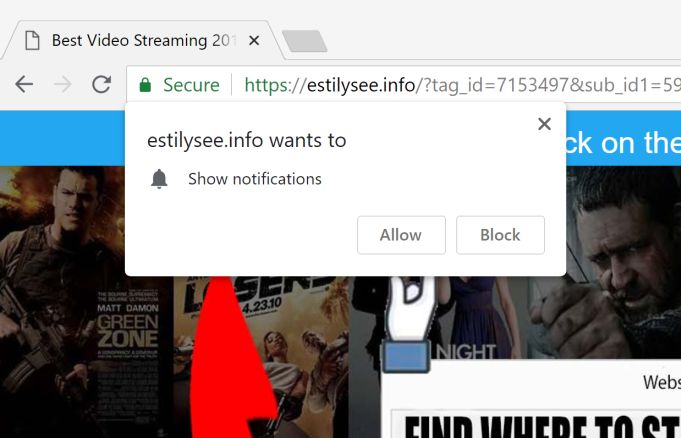
Mas se esses anúncios pop-up aparecerem por causa da sua mesada, você pode desativá-los nas configurações do navegador. Vamos ver como desabilitar notificações push nos navegadores mais populares.
Desative notificações push no Chrome
Para se livrar das notificações push no Google Chrome, abra as configurações clicando em três pontos no canto superior direito da tela. Role um pouco e clique em Configurações avançadas.
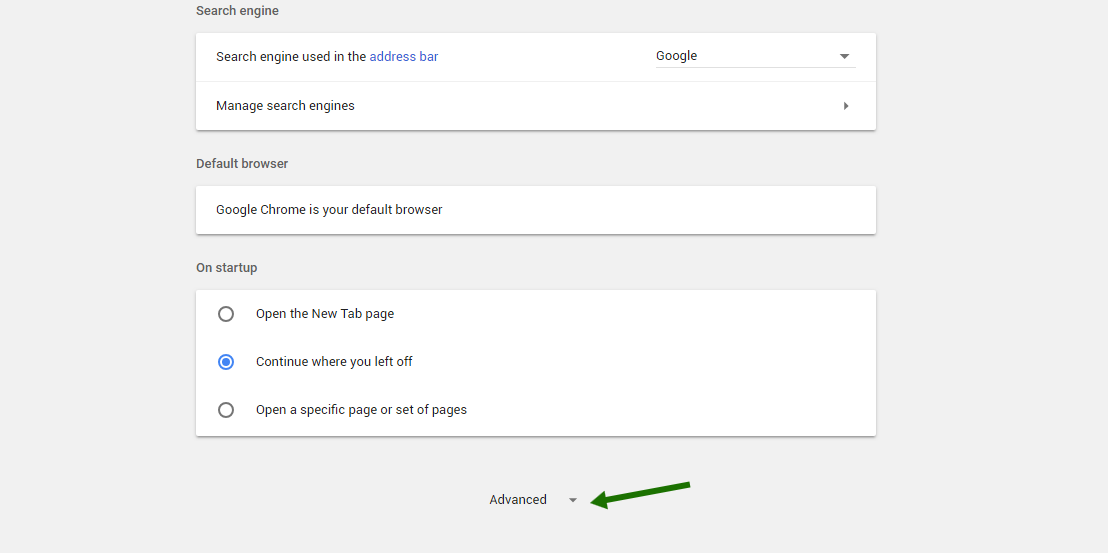
Aqui estamos. Precisamos da primeira parte das configurações avançadas – Privacidade e segurança. Encontre as opções de configurações de conteúdo.
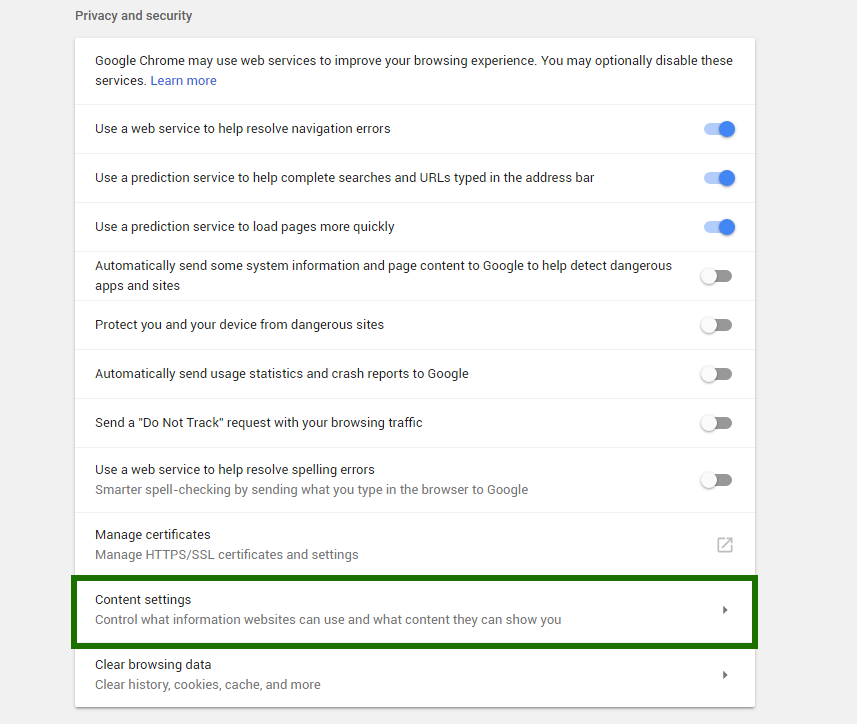
Nas configurações de conteúdo, encontre a opção Notificação. Isso é exatamente o que precisamos para remover notificações push.
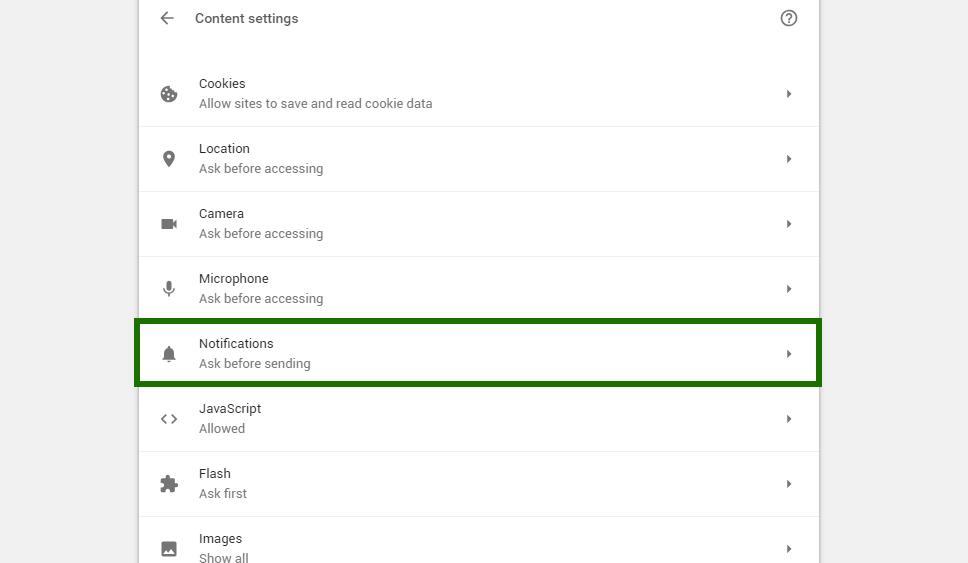
Você deve desligar o “Pergunte antes de enviar” interruptor. Tão simples!
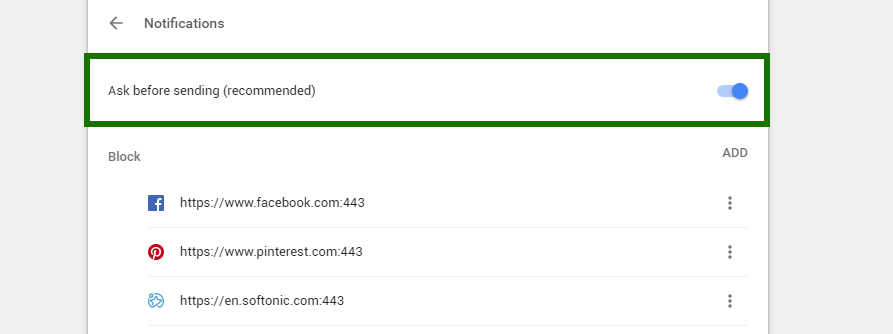
Desligue os pop-ups no Mozilla Firefox
Se você é um amante do Mozilla Firefox, abrir configurações (Opções) através do menu principal. Encontre privacidade & Security =>Notifications option.
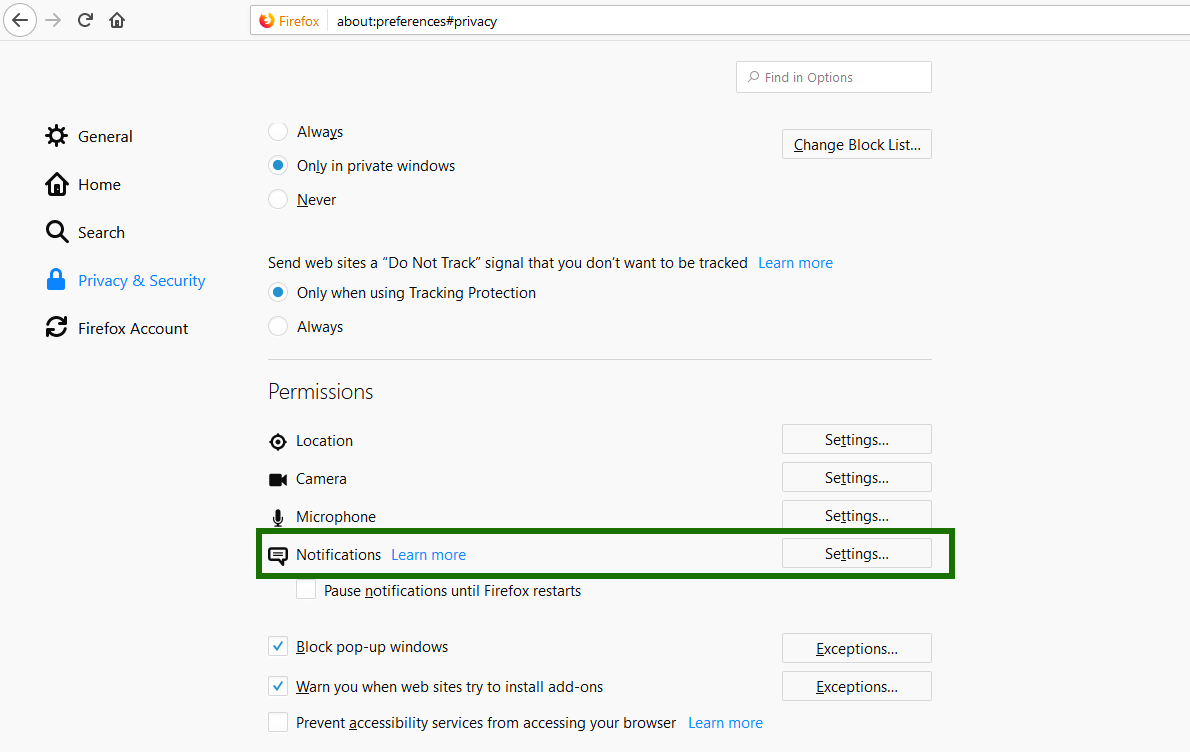
Nas configurações da opção Notificação, você pode encontrar todos os sites que podem enviar uma notificação para você. Você pode remover alguns ou todos eles e o mais importante – verifique a opção “Bloquear novas solicitações solicitando permissão de notificações” para evitar tais mensagens no futuro.
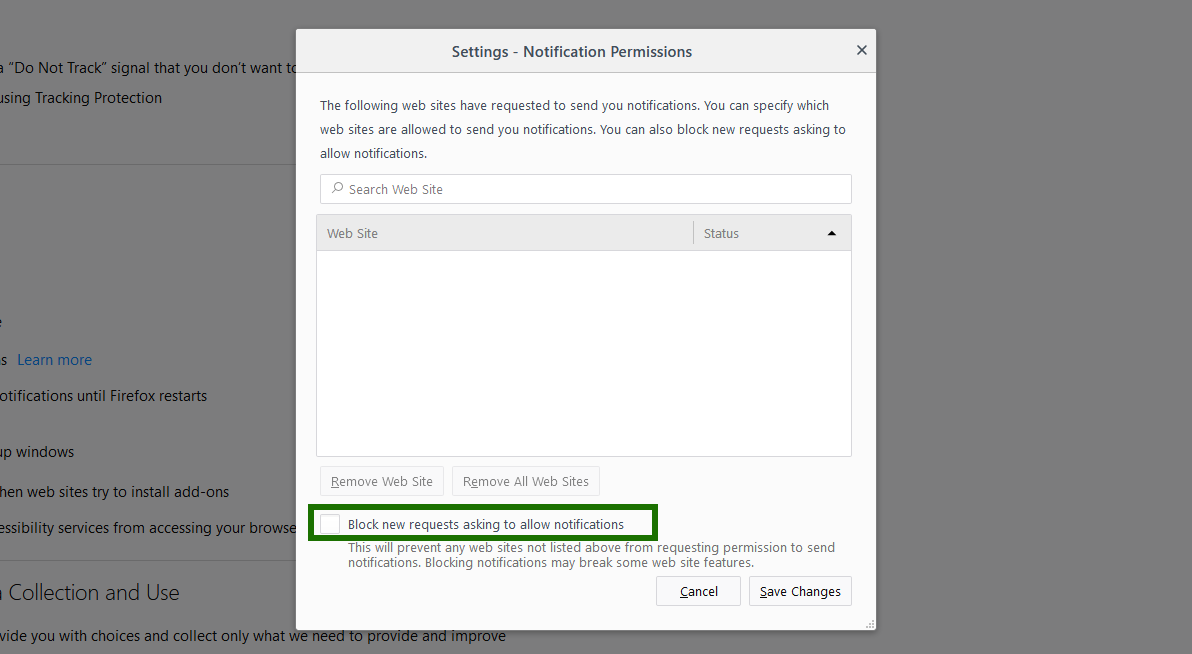
O problema é que essas configurações vão para o estado padrão sempre que o Firefox é atualizado. Então tenha isso em mente.
Desative notificações push no Edge
Por último, mas não menos importante, Os usuários do Edge precisam abrir a mesma janela de configurações na parte superior direita da tela. Role a janela até encontrar as configurações avançadas.
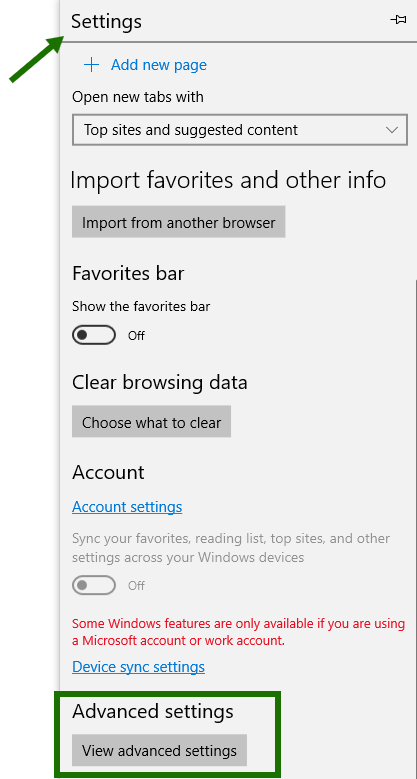
Encontre a opção Permissões do site e clique “Gerenciar”. Então aqui está, todos os sites que você permite enviar notificações push, rastrear sua localização, etc.. Você pode remover todos eles. O triste do Edge é que você não pode ativar todas as notificações push automaticamente. Nosso conselho: toda vez que você vê um site pedindo permissão para algo, clique “Não”, e o navegador lembrará sua escolha e não mostrará uma mensagem push neste site novamente.
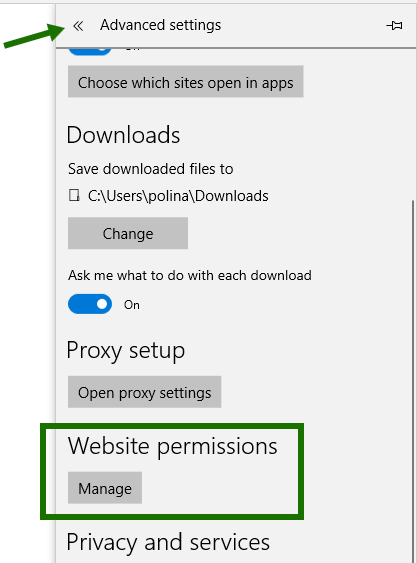
- Mais sobre anúncios pop-up leia aqui
- Leia o removal instruction para adware